Come Creare e Aggiungere Suonerie all'iPhone 14 / iPhone 14 Pro
Non c'è niente di più soddisfacente che avere una suoneria unica che vi rappresenta. Che si tratti di una canzone, di un effetto sonoro o di una registrazione vocale, una suoneria personalizzata per iPhone 14 può far sentire il vostro iPhone più vostro.
Sebbene l'iPhone 14 sia dotato di alcune suonerie predefinite, potreste desiderare qualcosa di più personale. O forse volete semplicemente una suoneria che non sia già utilizzata da tutti gli altri. Qualunque sia il motivo, potete creare facilmente le vostre suonerie per iPhone 14 senza dover usare iTunes.
Fortunatamente, creare suonerie per iPhone 14/14 Pro non è difficile. Non è nemmeno necessario utilizzare iTunes! Questa guida vi mostrerà come convertire e creare suonerie per iPhone e come importare suonerie su iPhone 14 senza iTunes.
Continuate a leggere per scoprire come creare una suoneria per iPhone 14 in modo semplice.

Parte 1. Specifiche delle suonerie per iPhone 14
1. Qual è la suoneria dell'iPhone?
Le suonerie dell'iPhone hanno due scopi principali: un avviso sonoro per le chiamate e i messaggi in arrivo e un modo per personalizzare il telefono. È possibile scegliere qualsiasi brano o clip audio dalla propria libreria musicale da utilizzare come suoneria, oppure registrare un memo vocale o un altro suono. Inoltre, è possibile acquistare suonerie dall'iTunes Store.
Quando si imposta un brano o un clip sonoro come suoneria, questo verrà riprodotto ogni volta che qualcuno vi chiamerà. Se si è assegnata una suoneria specifica a un contatto, quella suoneria verrà riprodotta ogni volta che quella persona vi chiamerà.
È anche possibile impostare una suoneria diversa per ogni tipo di avviso sul vostro iPhone: nuovi messaggi vocali, e-mail, messaggi e altro ancora. In questo modo è facile capire quale avviso sta arrivando senza guardare il telefono.
2. Qual è il formato della suoneria su iPhone?
L'iPhone utilizza il formato AAC (.m4a) per le suonerie. Si tratta dello stesso formato utilizzato per i file audio di iTunes Store. Se si dispone di un file AAC che si desidera utilizzare come suoneria, è necessario che sia nel formato corretto e che venga rinominato con l'estensione .m4r.
3. Quanto durano le suonerie per iPhone?
Le suonerie dell'iPhone possono durare fino a 40 secondi. Tuttavia, la maggior parte delle persone preferisce suonerie più brevi, della durata di circa 30 secondi.
Qualunque sia la lunghezza scelta, assicuratevi che la suoneria non superi i 40 secondi. In caso contrario, non funzionerà sul vostro iPhone.
Parte 2. Come personalizzare la suoneria per iPhone 14/14 Pro?
Nessuno vuole essere una persona con la stessa suoneria di tutti gli altri. Se state cercando un modo per distinguervi dalla massa, potete creare la vostra suoneria personalizzata per il vostro iPhone 14/14 Pro.
Uno dei migliori strumenti sul mercato è HitPaw Univd (HitPaw Video Converter). Può aiutarvi a tagliare e convertire qualsiasi video/audio in formato .m4r per soddisfare i requisiti delle suonerie per iPhone 14. Inoltre, supporta più di 1000 dispositivi e formati, quindi potete usarlo per convertire i vostri file multimediali per qualsiasi dispositivo o lettore.
Non è necessario essere esperti di tecnologia per utilizzare questo programma. L'interfaccia è semplice e facile da usare. Inoltre, il processo di conversione è veloce e senza perdite.
Caratteristiche
- Conversione senza perdite di file audio o video a velocità 120 volte superiore.
- Supporta più di 1000 dispositivi e formati.
- Converte qualsiasi video/audio in formato suoneria M4R per iPhone.
- Conversione in batch di più file contemporaneamente.
- Interfaccia facile da usare con semplici passaggi.
- Molti altri strumenti multimediali: compressore video, convertitore/compressore di immagini, creatore di GIF, ecc.
Come creare una suoneria personalizzata per iPhone 14/14 pro:
Con questo potente strumento, è possibile creare suonerie per iPhone 14/14 Pro in pochi semplici passi. Installate gratuitamente HitPaw Video and Audio Converter su PC o Mac e seguite la guida qui sotto.
Passo 1: Aggiungere i file multimediali
Per prima cosa, avviare il programma e passare alla scheda Modifica. Scegliere la funzione Taglia e aggiungere i file video/audio di origine.
Passo 2: Tagliare l'audio per la suoneria di iPhone 14 (opzionale)
È possibile tagliare l'audio come richiesto per la suoneria dell'iPhone 14. Selezionare l'ora di inizio e di fine desiderata e fare clic sull'icona della forbice per dividere l'audio. È possibile ripetere il processo per tagliare altri clip. Fare clic sul pulsante Conferma per mantenere i clip tagliati. È necessario deselezionare il pulsante "Unisci" per salvare questi segmenti separatamente.
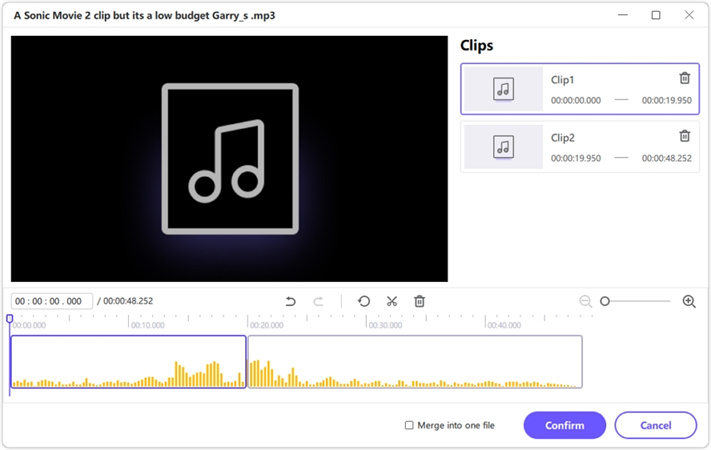
Passo 3: selezionare il formato di uscita
Quindi, selezionare il formato di uscita "m4r" nel menu a discesa.
Passo 4: Esportazione delle suonerie
Infine, fare clic sul pulsante "Converti" per salvare questi clip in formato .m4r.
Parte 3. Come aggiungere una suoneria all'iPhone 14/14 Pro?
Una volta creata o scaricata una suoneria, è necessario aggiungerla all'iPhone 14 per poterla utilizzare.
Ecco come aggiungere una suoneria all'iPhone 14/14 Pro con iTunes
Per gli utenti di Windows:
- 1.Collegate l'iPhone al computer con un cavo USB e avviate iTunes.
- 2.Trascinare le suonerie nella finestra di iTunes per aggiungerle alla libreria di iTunes.
- 3.Su iTunes, fate clic sull'icona dell'iPhone e poi su "Toni".
- 4.Quindi, per aggiungere suonerie, selezionare "Sincronizza toni" e scegliere "Tutti i toni" o "Toni selezionati".
- 5.Infine, fate clic sul pulsante "Applica" per sincronizzare le suonerie sul vostro iPhone.
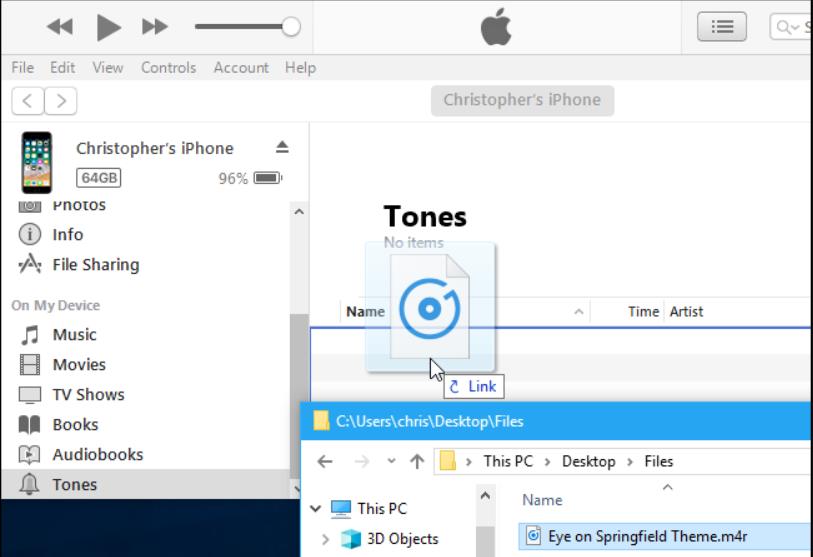
Per gli utenti Mac:
- 1.Collegare l'iPhone al Mac utilizzando un cavo USB.
- 2.Con il comando N, aprire una finestra del Finder.
- 3.Trovate il vostro iPhone nella barra laterale sotto la voce Luoghi.
- 4.Trascinate la suoneria (quella con estensione .m4r) nella finestra del Finder con l'iPhone selezionato.
- 5." L'icona "+" dovrebbe apparire sul cursore mentre si rilascia la suoneria".
- 6.A questo punto, scollegate l'iPhone dal computer.
- 7.Andate in Impostazioni > Suoni > Suonerie sull'iPhone.
- 8.La nuova suoneria dovrebbe apparire in cima all'elenco.
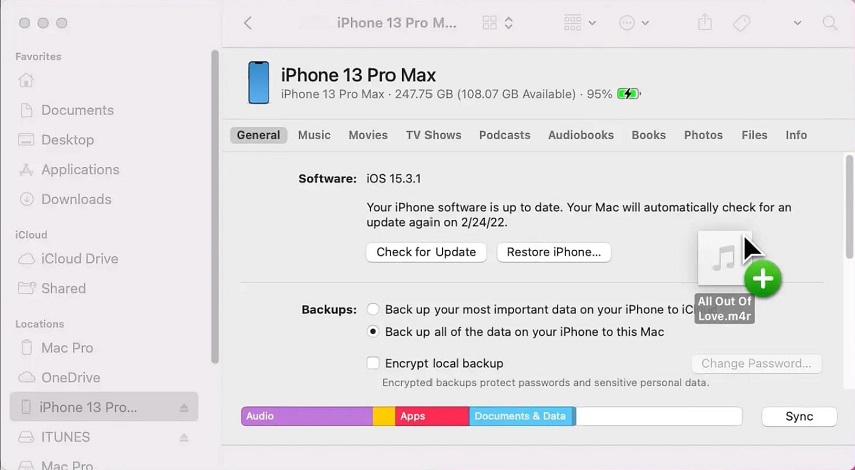
Parte 4. Come trasferire una suoneria su iPhone 14 senza iTunes?
Per alcune persone, iTunes non è l'opzione migliore. Se state cercando un modo alternativo per aggiungere suonerie all'iPhone senza iTunes, potete usare iCareFone iPhone Manager.
iCareFone è uno strumento professionale per la gestione dei dati iOS che può aiutare a trasferire suonerie, musica, video, foto, contatti e altro ancora tra l'iPhone e il computer. È completamente compatibile con l'ultimo iOS 14/14 Pro e supporta tutti i modelli di iPhone.
Inoltre, è dotato di un'interfaccia intuitiva che lo rende facile da usare, anche per i principianti.
Ecco come trasferire una suoneria su iPhone 14 utilizzando iCareFone:
-
Passo 1.Scaricare e installare il programma sul computer e avviarlo.
-
Passo 2.Collegare l'iPhone al computer utilizzando un cavo USB.
-
Passo 3.Dall'interfaccia principale di iCarefore, selezionare "Gestisci". Dopo che il software ha rilevato l'iPhone.

-
Passo 4.Selezionare la voce Musica sulla sinistra dell'interfaccia. E toccare Suonerie.
-
Passo5.Si aprirà una nuova finestra da cui è possibile selezionare le suonerie da aggiungere.

-
Passo 6.Una volta terminato, le suonerie selezionate verranno aggiunte al vostro iPhone.
Conclusioni
Le suonerie sono un ottimo modo per personalizzare l'iPhone e renderlo proprio. Con l'aiuto dei metodi sopra menzionati, potete aggiungere facilmente suonerie al vostro iPhone 14/14 Pro.
Se state cercando un modo facile e conveniente per convertire e aggiungere suonerie, vi consigliamo di utilizzare HitPaw Univd (HitPaw Video Converter). È uno strumento potente che può aiutarvi a creare suonerie in pochi semplici passi. Inoltre, è dotato di un'interfaccia user-friendly che lo rende facile da usare, anche per i principianti.









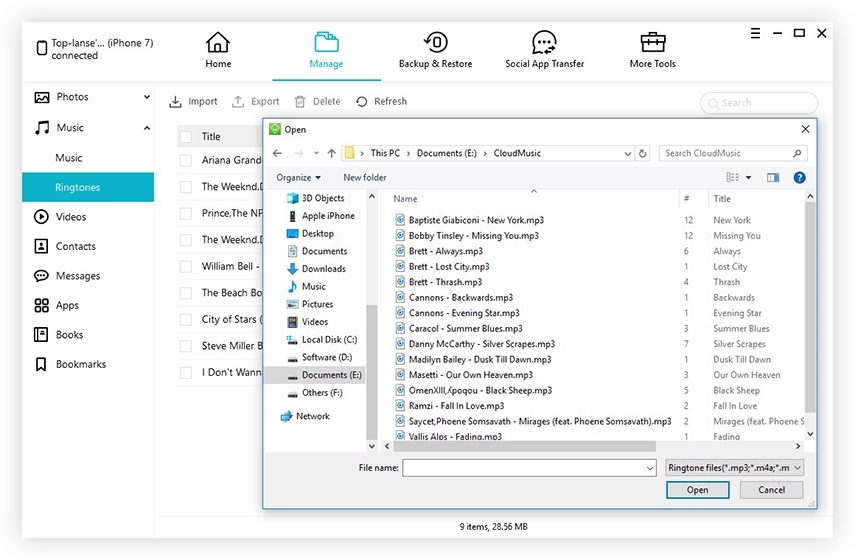

 HitPaw Rimozione Filigrana
HitPaw Rimozione Filigrana  HitPaw Edimakor
HitPaw Edimakor
Condividi questo articolo:
Selezionare la valutazione del prodotto:
Joshua Hill
Caporedattore
Lavoro come libero professionista da più di cinque anni. Mi colpisce sempre quando scopro cose nuove e conoscenze aggiornate. Penso che la vita sia illimitata, ma io non conosco limiti.
Visualizza tutti gli articoliLascia un commento
Crea il tuo commento per gli articoli di HitPaw